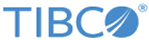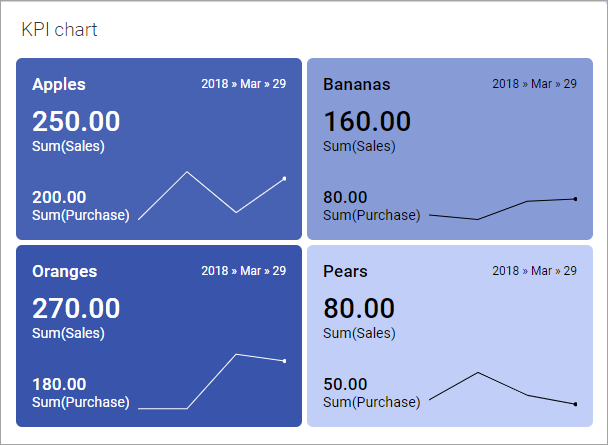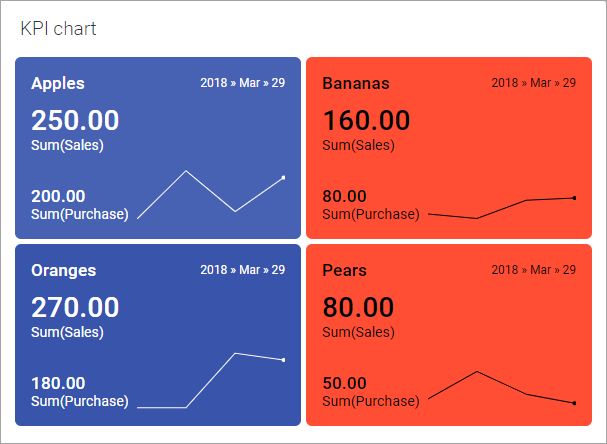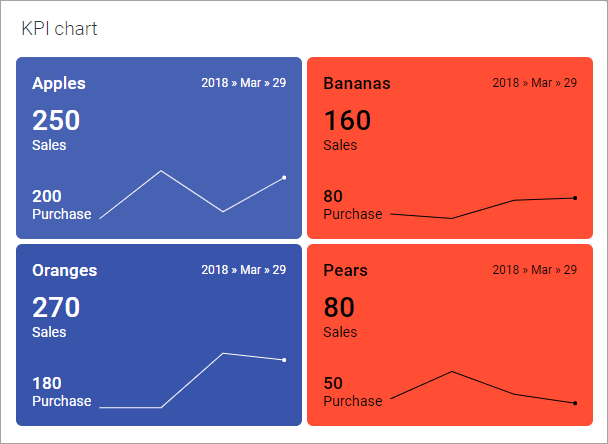KPI 的基本示例
以下通过一个简单的示例来解释创建 KPI(关键业绩指标)的原理。
有关 KPI 中不同设置的详细信息,请参见向 KPI 图中添加一个新的 KPI。
以下数据表列出了某些类型的水果在四天内的采购和销售数字。
假设您希望监控最新的销售绩效,该绩效与每天的绝对销售和购买数字以及水果类型有关。您还希望在每天的销售数字低于 200 时收到提示。
根据以上数据从头创建 KPI 图可得出以下 KPI:
最近日期的销售数字在图块中显示为主值。迷你图(最后一个圆点指示当前值)会显示四天内的销售趋势。
如果还要关注采购数字,您可以使用图块中的比较值来显示这些数字。下图显示了结果。此外,选中“在图块中显示时间”复选框可指示相关时间段。
图块的背景颜色可用于表示业绩级别。例如,您可以使用红色突出显示低于 200 的销售数字。在“属性”弹出窗口的“颜色”部分,您可以添加颜色规则,将满足此条件的图块着成红色。
生成的 KPI 如下所示。
Copyright © Cloud Software Group, Inc. All rights reserved.